説明機能仕様ダウンロード画像使い方
15 の PDF 変換・抽出・処理機能を備えているフリーソフト

PDF をテキストや画像ファイルに変換したり、PDF から画像やテキストを抽出したり、ページの分割や結合、ページの挿入や移動、ページの削除などができるフリーの PDF 変換・抽出・処理ソフトウェア。
PDF Shaper の概要
PDF Shaper は、PDFドキュメントの分割、マージ、変換、ページの挿入と移動、テキストと画像の抽出を簡単に行える、機能豊富な PDF 機能のセットです。このソフトウェアは、CPU リソースの使用量が少ないように最適化されており、バッチモードで動作するため、ユーザーはコンピューターでほかの作業をしながら複数の PDF ドキュメントを処理できます。
PDF Shaper の機能
PDF Shaper では、以下の機能を利用できます。
| 項目 | 概要 |
|---|---|
| 変換 | ・PDF からテキスト:PDF をテキストファイル(TXT)に変換します。 ・PDF からイメージ:PDF を画像ファイル(BMP, JPG, WMF, EMF, EPS, PNG, GIF, TIF)に変換します。 ・イメージから PDF:画像ファイル(GIF, JPG, JPEG, PNG, BMP, TIF, TIFF, ICO, EMF, WMF)を PDF に変換します。 |
| ドキュメント | ・結合:複数の PDF をひとつに結合します。 ・分割:PDF のページを分割します。 ・Rename:ファイル名や拡張子を変更します。 |
| ページ | ・ページの回転:ページを 90/180/270 度回転させます。 ・ページのトリミング:ページの余白を切り取ります。 ・Insert pages:PDF に PDF ファイルを挿入します。 ・Move pages:ページを移動します。 |
| 辞退 | ・テキストの抽出:テキストを抽出して表示します。 ・ページの抽出:選択したページを抽出します。 ・イメージの抽出:PDF の画像ファイルを抽出します。 |
| 削除 | ・ページの削除:選択したページを削除します。 ・Delete contants:画像/アノテーション/ブックマークを PDF から削除します |
さまざまな PDF 変換/抽出/処理機能を備えています
PDF Shaper は、使いやすいユーザーインターフェイスと多くの便利な機能を備えた使いやすい PDF 変換/抽出/処理ソフトウェアです。
このプログラムは、直感的なユーザーインターフェイスと、複数のファイルを一度に処理する機能を備えた、最速で安定した PDF 処理アルゴリズムを提供します。
使いやすいユーザーインターフェース
PDF Shaper は、15 の PDF 変換およびそのほかの機能を備えている使いやすいソフトウェアです。PDF をテキストに変換したり、PDF から画像ファイルのみを抽出したり、ページを分割または抽出したりしたい場合に役に立ちます。
機能
- コマンドラインのサポート
- バッチファイル処理
- 100MB 以上のファイルの直接マージオプション
- 光学式文字認識(OCR)のサポート
- Unicodeサポート
- 多言語ユーザーインターフェイス
- 組み込みの PDF ドキュメントビューアー
- 外部PDFリーダーとプリンター
- 低CPUリソース使用量
- 高 DPI 解像度との互換性
- 最適化された PDF ドキュメント出力
- MSWord DOC および DOCX のサポート
仕様
価格:無料
動作環境:Windows 7|8|8.1|10|11
メーカー:Burnaware
使用言語:日本語ほかマルチ言語
最終更新日:
3週間前 (2024/07/03)
ダウンロード数:341
使い方
インストール
1.インストール方法
- インストーラを実行するとインストール時に使用する言語の選択画面が表示されます。言語を選択して[OK]をクリックします。
- セットアップウィザードが始まります。[次へ]をクリックします。
- 使用許諾契約書が表示されます。「同意する」を選択して[次へ]をクリックします。
- インストール先の設定になります。変更しない場合はこのまま[次へ]をクリックします。
- スタートメニューに作成するショートカットの設定です。変更しない場合はこのまま[次へ]をクリックします。
- 追加のタスク(デスクトップアイコンの作成など)を設定し、[次へ]をクリックします。
- インストールの準備ができました。[インストール]をクリックしてインストールを開始します。
- サードパーティ製のソフトウェアのインストールが勧められます。必要ない場合は[Decline]をクリックします。
- インストールが完了しました。[完了]をクリックしてセットアップウィザードを閉じます。
基本的な使い方
1.基本的な使い方の流れ
変換:
・PDF からテキスト:PDF をテキストファイル(TXT)に変換します。
・PDF からイメージ:PDF を画像ファイル(BMP, JPG, WMF, EMF, EPS, PNG, GIF, TIF)に変換します。
・イメージから PDF:画像ファイル(GIF, JPG, JPEG, PNG, BMP, TIF, TIFF, ICO, EMF, WMF)を PDF に変換します。
ドキュメント:
・結合:複数の PDF をひとつに結合します。
・分割:PDF のページを分割します。
・Rename:ファイル名や拡張子を変更します。
ページ:
・ページの回転:ページを 90/180/270 度回転させます。
・ページのトリミング:ページの余白を切り取ります。
・Insert pages:PDF に PDF ファイルを挿入します。
・Move pages:ページを移動します。
辞退:
・テキストの抽出:テキストを抽出して表示します。
・ページの抽出:選択したページを抽出します。
・イメージの抽出:PDF の画像ファイルを抽出します。
削除:
・ページの削除:選択したページを削除します。
・Delete contants:画像/アノテーション/ブックマークを PDF から削除します。
・PDF からテキスト:PDF をテキストファイル(TXT)に変換します。
・PDF からイメージ:PDF を画像ファイル(BMP, JPG, WMF, EMF, EPS, PNG, GIF, TIF)に変換します。
・イメージから PDF:画像ファイル(GIF, JPG, JPEG, PNG, BMP, TIF, TIFF, ICO, EMF, WMF)を PDF に変換します。
ドキュメント:
・結合:複数の PDF をひとつに結合します。
・分割:PDF のページを分割します。
・Rename:ファイル名や拡張子を変更します。
ページ:
・ページの回転:ページを 90/180/270 度回転させます。
・ページのトリミング:ページの余白を切り取ります。
・Insert pages:PDF に PDF ファイルを挿入します。
・Move pages:ページを移動します。
辞退:
・テキストの抽出:テキストを抽出して表示します。
・ページの抽出:選択したページを抽出します。
・イメージの抽出:PDF の画像ファイルを抽出します。
削除:
・ページの削除:選択したページを削除します。
・Delete contants:画像/アノテーション/ブックマークを PDF から削除します。

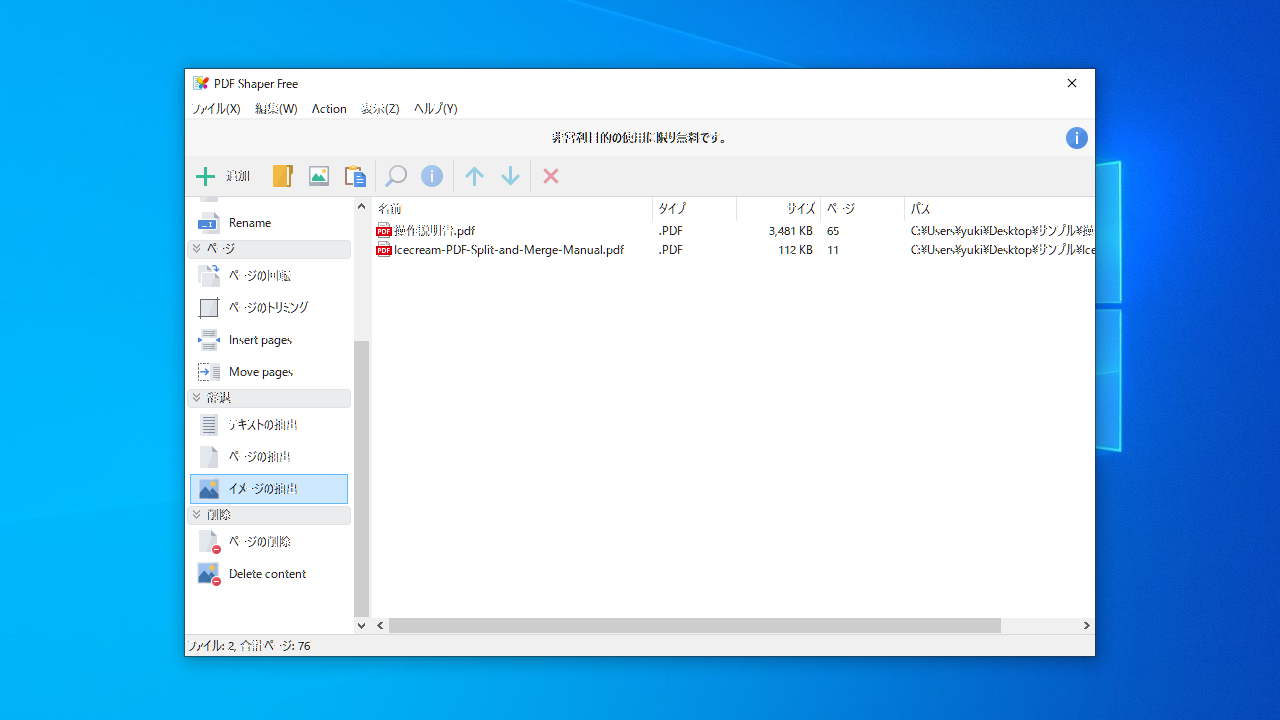
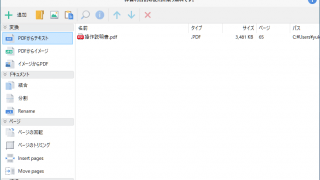
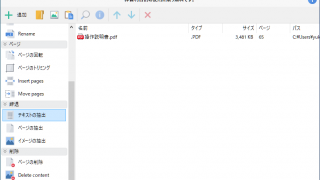
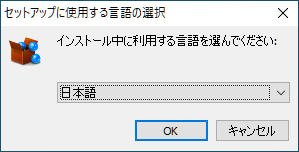
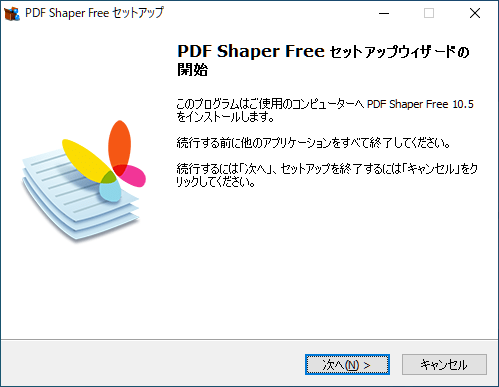
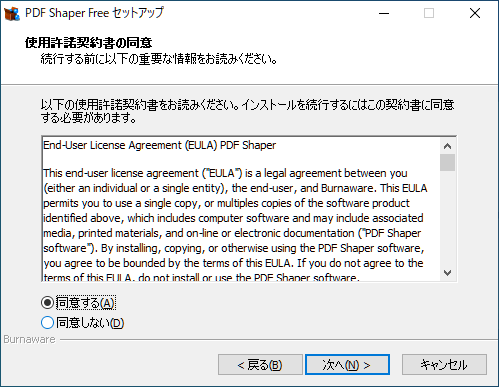
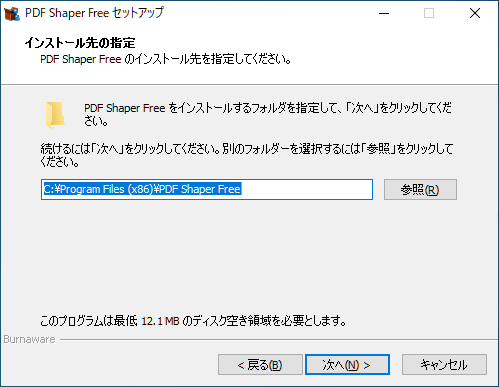
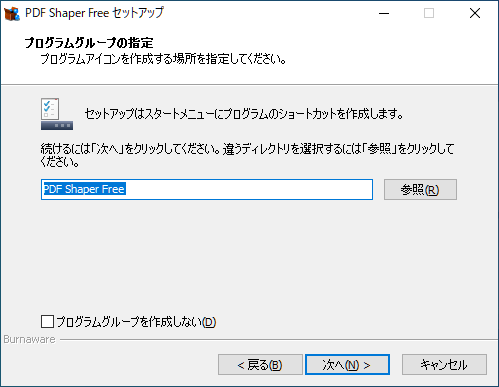

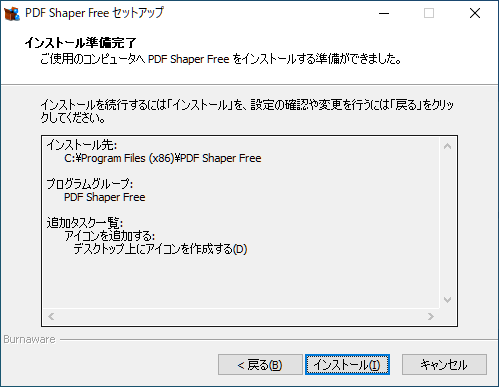
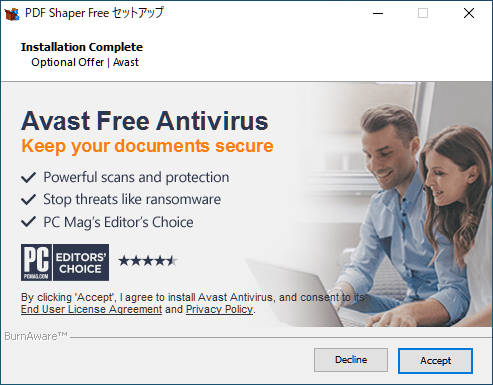
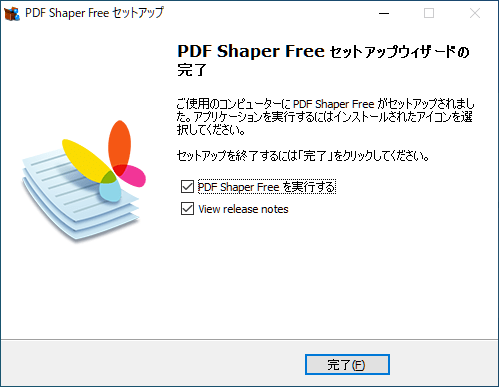
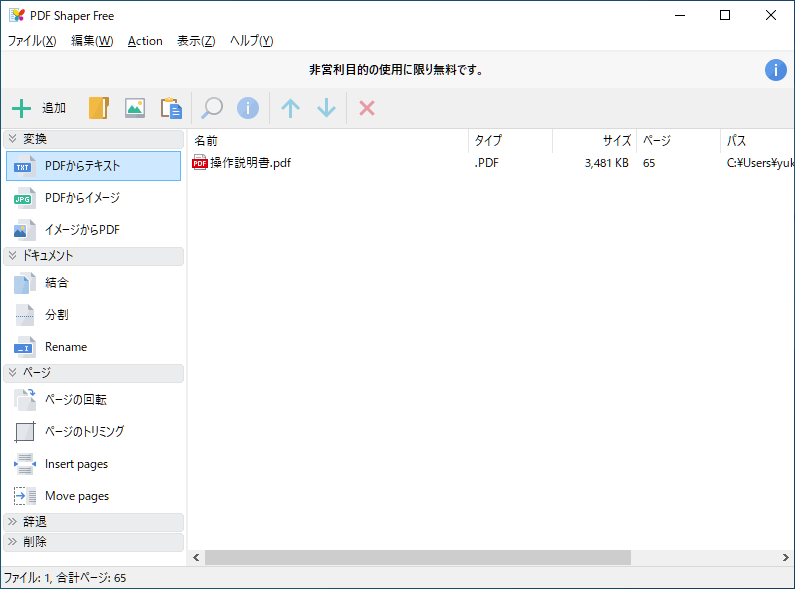
PDF Shaper は、非営利目的の使用に限り無料で使用できます。